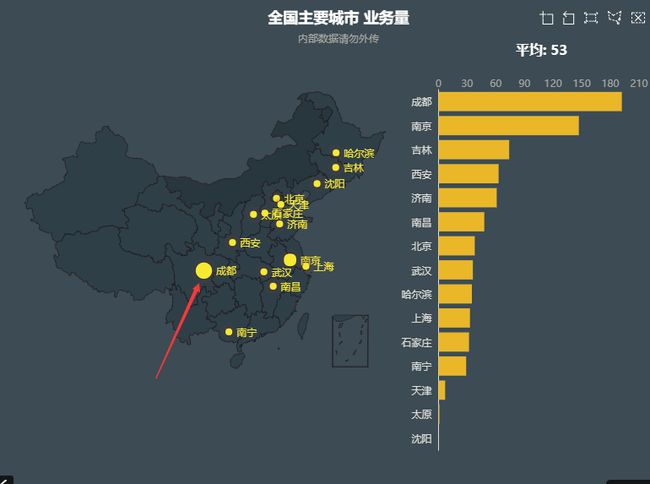echarts 使用案例:针对map地图中显示数据格式化
前言:
1,报表连接:http://gallery.echartsjs.com/editor.html?c=xrJZ60TVIg
2,echats 制作报表中,使用地图的展示样式,发现地图上的显示数据不符合本意,地图中默认显示:区域:经纬度,数值。
1,先看下截图:
如图中 成都 省 显示就会出现:成都省,123.12,45.22,100;
如果你这不是你所需要的需要自定义显示的样式,可以参考下面的解决方法;
代码我直接从网站 复制;
var geoCoordMap = {
"北京": [116.46, 39.92],
"南京": [118.78, 32.04],
"吉林": [126.57, 43.87],
"上海": [121.48, 31.22],
"成都": [104.06, 30.67],
"哈尔滨": [126.63, 45.75],
"沈阳": [123.38, 41.8],
// "合肥":[117.27,31.86],
"武汉": [114.31, 30.52],
"石家庄": [114.48, 38.03],
"天津": [117.2, 39.13],
"太原": [112.53, 37.87],
"西安": [108.95, 34.27],
"南宁": [108.33, 22.84],
"南昌": [115.89, 28.68],
"济南": [117, 36.65],
};
var data = [{
name: "北京",
value: 38
}, {
name: "南京",
value: 147
}, {
name: "吉林",
value: 74
}, {
name: "上海",
value: 33
}, {
name: "成都",
value: 192
}, {
name: "哈尔滨",
value: 35
}, {
name: "沈阳",
value: 0
}, {
name: "武汉",
value: 36
}, {
name: "石家庄",
value: 32
}, {
name: "天津",
value: 7
}, {
name: "太原",
value: 1
}, {
name: "西安",
value: 63
}, {
name: "南宁",
value: 29
}, {
name: "南昌",
value: 48
}, {
name: "济南",
value: 61
}];
var convertData = function(data) {
var res = [];
for (var i = 0; i < data.length; i++) {
var geoCoord = geoCoordMap[data[i].name];
if (geoCoord) {
res.push({
name: data[i].name,
value: geoCoord.concat(data[i].value)
});
}
}
return res;
};
var convertedData = [
convertData(data),
convertData(data.sort(function(a, b) {
return b.value - a.value;
}).slice(0, 6))
];
data.sort(function(a,b){
return a.value-b.value;
})
var selectedItems = [];
var categoryData = [];
var barData = [];
// var maxBar = 30;
var sum = 0;
var count = data.length;
for(var i=0;i tooltip: {
trigger: 'item'
},
grid: {
right: 40,
top: 100,
bottom: 40,
width: '30%'
},
xAxis: {
type: 'value',
scale: true,
position: 'top',
boundaryGap: false,
splitLine: {
show: false
},
axisLine: {
show: false
},
axisTick: {
show: false
},
axisLabel: {
margin: 2,
textStyle: {
color: '#aaa'
}
},
},
yAxis: {
type: 'category',
// name: 'TOP 20',
nameGap: 16,
axisLine: {
show: true,
lineStyle: {
color: '#ddd'
}
},
axisTick: {
show: false,
lineStyle: {
color: '#ddd'
}
},
axisLabel: {
interval: 0,
textStyle: {
color: '#ddd'
}
},
data: categoryData
},
series: [{
// name: 'pm2.5',
type: 'scatter',
coordinateSystem: 'geo',
data: convertedData[0],
symbolSize: function(val) {
return Math.max(val[2] / 10, 8);
},
label: {
normal: {
formatter: '{b}',
position: 'right',
show: false
},
emphasis: {
show: true
}
},
itemStyle: {
normal: {
color: '#ddb926',
position: 'right',
show: true
}
}
}, {
// name: 'Top 5',
type: 'effectScatter',
coordinateSystem: 'geo',
data: convertedData[0],
symbolSize: function(val) {
return Math.max(val[2] / 10, 8);
},
showEffectOn: 'emphasis',
rippleEffect: {
brushType: 'stroke'
},
hoverAnimation: true,
label: {
normal: {
formatter: '{b}',
position: 'right',
show: true
}
},
itemStyle: {
normal: {
color: '#f4e925',
shadowBlur: 10,
shadowColor: '#333'
}
},
zlevel: 1
}, {
id: 'bar',
zlevel: 2,
type: 'bar',
symbol: 'none',
itemStyle: {
normal: {
color: '#ddb926'
}
},
data: data
}]
};
// var myChart= echarts.init(document.getElementById('map'));
// myChart.setOption(option);
//myChart.on('brushselected', renderBrushed);
/*
setTimeout(function () {
myChart.dispatchAction({
type: 'brush',
areas: [
{
geoIndex: 0,
brushType: 'polygon',
coordRange: [[119.72,34.85],[119.68,34.85],[119.5,34.84],[119.19,34.77],[118.76,34.63],[118.6,34.6],[118.46,34.6],[118.33,34.57],[118.05,34.56],[117.6,34.56],[117.41,34.56],[117.25,34.56],[117.11,34.56],[117.02,34.56],[117,34.56],[116.94,34.56],[116.94,34.55],[116.9,34.5],[116.88,34.44],[116.88,34.37],[116.88,34.33],[116.88,34.24],[116.92,34.15],[116.98,34.09],[117.05,34.06],[117.19,33.96],[117.29,33.9],[117.43,33.8],[117.49,33.75],[117.54,33.68],[117.6,33.65],[117.62,33.61],[117.64,33.59],[117.68,33.58],[117.7,33.52],[117.74,33.5],[117.74,33.46],[117.8,33.44],[117.82,33.41],[117.86,33.37],[117.9,33.3],[117.9,33.28],[117.9,33.27],[118.09,32.97],[118.21,32.7],[118.29,32.56],[118.31,32.5],[118.35,32.46],[118.35,32.42],[118.35,32.36],[118.35,32.34],[118.37,32.24],[118.37,32.14],[118.37,32.09],[118.44,32.05],[118.46,32.01],[118.54,31.98],[118.6,31.93],[118.68,31.86],[118.72,31.8],[118.74,31.78],[118.76,31.74],[118.78,31.7],[118.82,31.64],[118.82,31.62],[118.86,31.58],[118.86,31.55],[118.88,31.54],[118.88,31.52],[118.9,31.51],[118.91,31.48],[118.93,31.43],[118.95,31.4],[118.97,31.39],[118.97,31.37],[118.97,31.34],[118.97,31.27],[118.97,31.21],[118.97,31.17],[118.97,31.12],[118.97,31.02],[118.97,30.93],[118.97,30.87],[118.97,30.85],[118.95,30.8],[118.95,30.77],[118.95,30.76],[118.93,30.7],[118.91,30.63],[118.91,30.61],[118.91,30.6],[118.9,30.6],[118.88,30.54],[118.88,30.51],[118.86,30.51],[118.86,30.46],[118.72,30.18],[118.68,30.1],[118.66,30.07],[118.62,29.91],[118.56,29.73],[118.52,29.63],[118.48,29.51],[118.44,29.42],[118.44,29.32],[118.43,29.19],[118.43,29.14],[118.43,29.08],[118.44,29.05],[118.46,29.05],[118.6,28.95],[118.64,28.94],[119.07,28.51],[119.25,28.41],[119.36,28.28],[119.46,28.19],[119.54,28.13],[119.66,28.03],[119.78,28],[119.87,27.94],[120.03,27.86],[120.17,27.79],[120.23,27.76],[120.3,27.72],[120.42,27.66],[120.52,27.64],[120.58,27.63],[120.64,27.63],[120.77,27.63],[120.89,27.61],[120.97,27.6],[121.07,27.59],[121.15,27.59],[121.28,27.59],[121.38,27.61],[121.56,27.73],[121.73,27.89],[122.03,28.2],[122.3,28.5],[122.46,28.72],[122.5,28.77],[122.54,28.82],[122.56,28.82],[122.58,28.85],[122.6,28.86],[122.61,28.91],[122.71,29.02],[122.73,29.08],[122.93,29.44],[122.99,29.54],[123.03,29.66],[123.05,29.73],[123.16,29.92],[123.24,30.02],[123.28,30.13],[123.32,30.29],[123.36,30.36],[123.36,30.55],[123.36,30.74],[123.36,31.05],[123.36,31.14],[123.36,31.26],[123.38,31.42],[123.46,31.74],[123.48,31.83],[123.48,31.95],[123.46,32.09],[123.34,32.25],[123.22,32.39],[123.12,32.46],[123.07,32.48],[123.05,32.49],[122.97,32.53],[122.91,32.59],[122.83,32.81],[122.77,32.87],[122.71,32.9],[122.56,32.97],[122.38,33.05],[122.3,33.12],[122.26,33.15],[122.22,33.21],[122.22,33.3],[122.22,33.39],[122.18,33.44],[122.07,33.56],[121.99,33.69],[121.89,33.78],[121.69,34.02],[121.66,34.05],[121.64,34.08]]
}
]
});
}, 0);
*/
function renderBrushed(params) {
var mainSeries = params.batch[0].selected[0];
var selectedItems = [];
var categoryData = [];
var barData = [];
var maxBar = 30;
var sum = 0;
var count = 0;
for (var i = 0; i < mainSeries.dataIndex.length; i++) {
var rawIndex = mainSeries.dataIndex[i];
var dataItem = convertedData[0][rawIndex];
var pmValue = dataItem.value[2];
sum += pmValue;
count++;
selectedItems.push(dataItem);
}
selectedItems.sort(function (a, b) {
// return b.value[2] - a.value[2];
return a.value-b.value;
});
for (var i = 0; i < Math.min(selectedItems.length, maxBar); i++) {
categoryData.push(selectedItems[i].name);
barData.push(selectedItems[i].value[2]);
}
this.setOption({
yAxis: {
data: categoryData
},
xAxis: {
axisLabel: {
show: !!count
}
},
title: {
id: 'statistic',
text: count ? '平均: ' + (sum / count).toFixed(4) : ''
},
series: {
id: 'bar',
// sort:'descending',
data: barData
}
});
}代码片段中标注为红色的部位 是需要增加格式化 函数的,这块代码我拿出来单独 解释。
tooltip: {
trigger: 'item'
},在tooltip 属性中 增加一个属性[formatter];
最终结果:
tooltip:{
trigger:'item',
formatter:function(params){
//这里可以获取到你的数据params
//处理数据,返回显示结果。
return '23';
}
}
情况一:
如果存在地图上数据显示正常但是 右边柱状图显示有问题,需要特别注意componentSubType 这个参数,
可以在控制台输出params 可以看到componentSubType 这个属性,使用它来区分数据在地图与柱状图上的显示。